Hầu hết buổi học online hay cuộc họp online đều được lên kế hoạch trước để mọi người có thể chuẩn bị và sắp xếp mọi việc để vào học/họp đúng giờ. Với nền tảng học trực tuyến Google Meet, bạn có thể dễ dàng lên lịch học trực tuyến trong Google Calendar.
Cách lên lịch học trực tuyến trên Google Meet
Bước 1: Truy cập trang Google Meet và đăng nhập bằng tài khoản Google của bạn. Nhấp vào New Meeting (Cuộc họp mới) và chọn Schedule in Google Calendar (Lịch biểu trong Google Lịch).
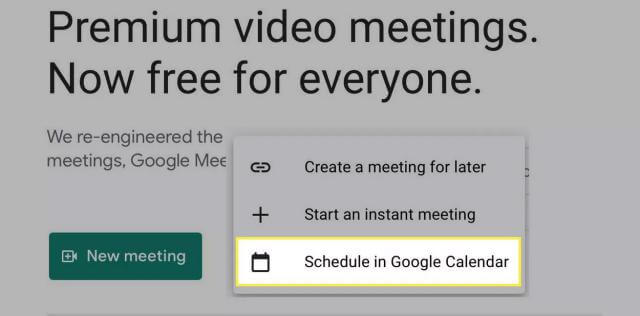
Bước 2: Google Calendar sẽ được mở cùng với tài khoản của bạn trong một tab mới. Thêm tất cả thông tin về buổi học trên màn hình chi tiết. Nhập tiêu đề, chọn ngày giờ, chọn thời gian bắt đầu và kết thúc buổi học.
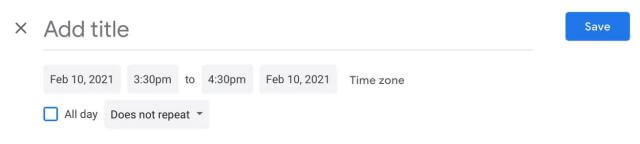
Bước 3: Thêm những người tham gia vào buổi học của bạn bằng cách sử dụng địa chỉ email của họ trong phần Guest ở bên phải. Bạn có thể chọn các box quy định quyền của Guest nếu muốn cho phép những người tham gia có quyền gì trong buổi học.
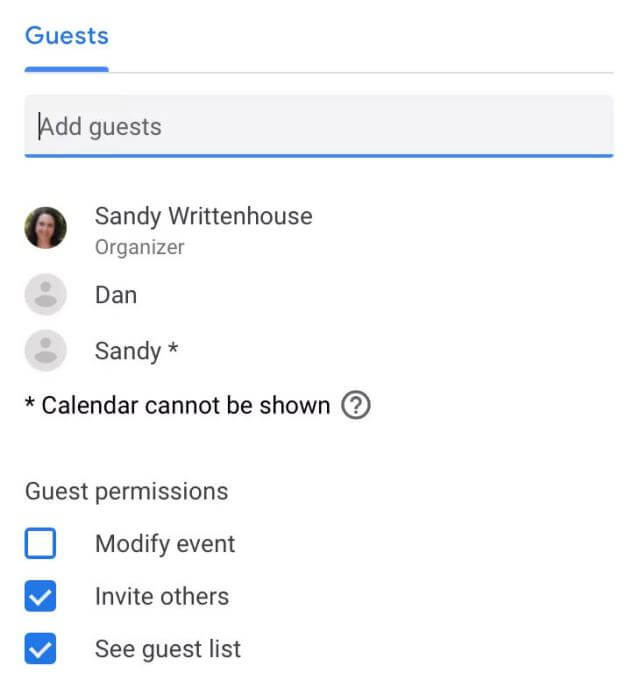
Bước 4: Bạn có thể thiết lập thông báo, bao gồm mô tả, chọn màu để mã hóa buổi học lên Google Calendar của bạn.
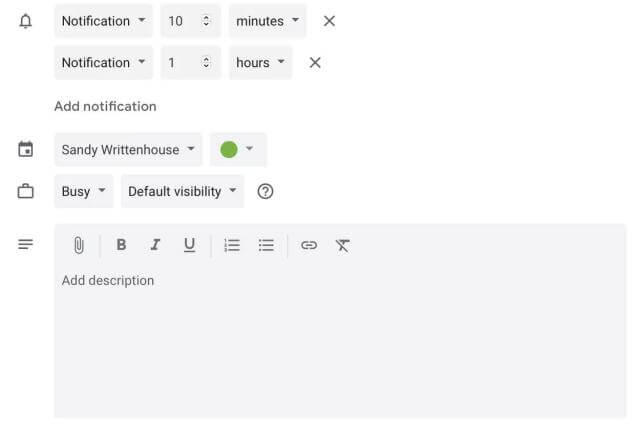
Bước 5: Khi hoàn tất, hãy nhấp vào Save (Lưu) ở trên cùng bên phải.
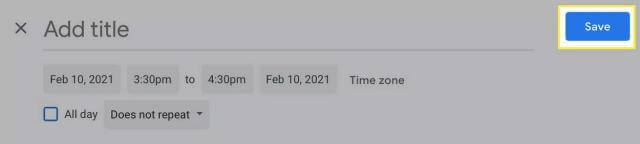
Bước 6: Người dùng sẽ được hỏi có muốn gửi lời mời qua email cho những người tham gia buổi học không. Chọn Back to editing để thực hiện thay đổi, Don't send nếu bạn muốn tự mình chia sẻ lời mời với những người tham gia hoặc Send để gửi lời mời họ qua email.
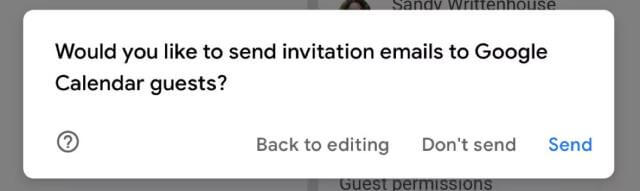
Khi những người tham gia buổi học nhận được lời mời, họ có thể chấp nhận hoặc từ chối giống như bất kỳ sự kiện nào khác mà bạn mời họ tham gia bằng Google Calendar. Họ nhấp vào nút Join with Google Meet trên sự kiện lịch trên Google Calendar của họ hoặc liên kết đến Google Meet trong email lời mời tham gia buổi học.
